一、基础命令
在我们使用深度学习时,肯定会用到绘图命令,绘制loss与val_loss等等,以此查看模型的效果。
plt.plot(x,y,lw=,ls=,c=, alpha=, label=)
x:x坐标的数据
y:y坐标的数据
lw:指定线条宽度
ls:指定线条样式,ls=\'-\'为实线,ls=\'--\'为虚断线,ls=\'-.\'为点虚线,ls=\':\'为虚线
c:指定线条颜色,c=\'r\'为红色,c=\'k\'为黑色,c=\'y\'为黄色
alpha:指定线条透明度,值越小越透明
label:指定线条的含义
代码示例:
#导入库 import matplotlib.pyplot as plt import numpy as np #设定画布。dpi越大图越清晰,绘图时间越久 fig=plt.figure(figsize=(4, 4), dpi=300) #导入数据 x=list(np.arange(1, 21)) y=np.random.randn(20) #绘图命令 plt.plot(x, y, lw=4, ls=\'-\', c=\'b\', alpha=0.1) plt.plot() #show出图形 plt.show() #保存图片 fig.savefig(\"画布\")
绘图结果:
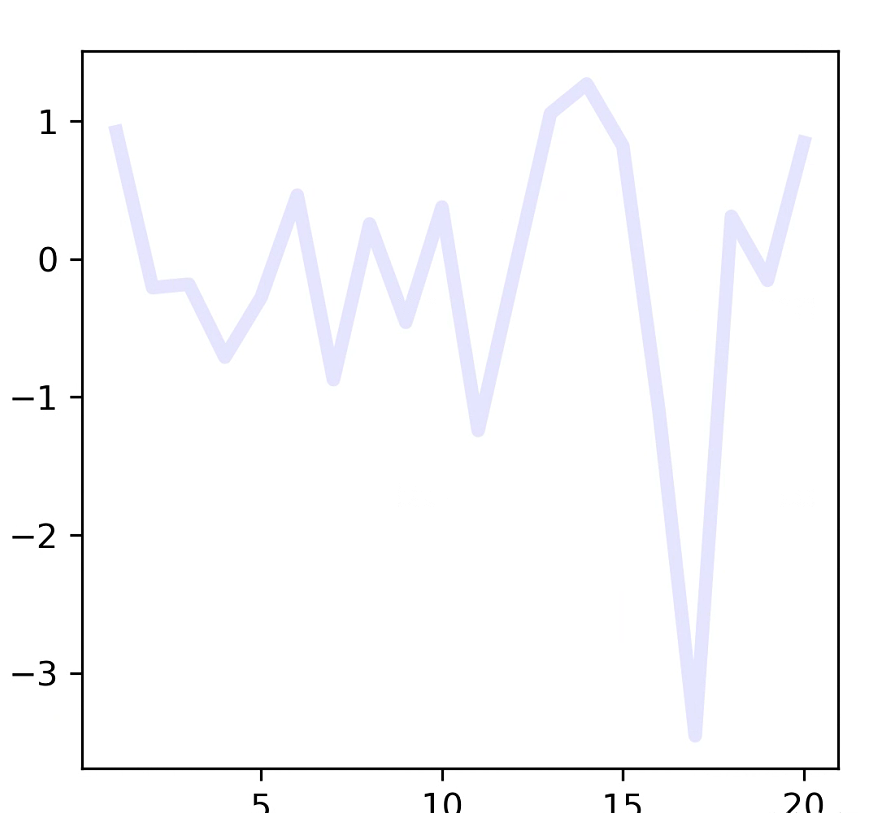
二、根据Excel数据绘图
在python中,有一个专门进行数据处理的库包叫做pandas
1 # 导包 2 import pandas as pd 3 # 读取excel文件 4 pd.read_excel(\'文件所在路径\')
提取excel中某一列数据:filename[\'列名\'],返回值是一个列表。
取得excel中我们想要的数据后,下一步就是绘制:
1 ... 2 # 第一步绘制画布 3 fig=plt.figure(figsize=(7, 4), dpi=200) 4 # 第二步添加绘图区. 5 # subplot命令是在画布上添加一个绘图区,括号里的内容转述为汉字为:“创建一个一行一列的绘图区(一行一列就只有一个绘图区),ax1是第一个绘图区,facecolor用来设置画布背景颜色,默认为白色 6 ax1 = fig.add_subplot(111, facecolor=\'green\')
如果要创建一个两行两列(或者其他维度)的子图区,分别为ax1,ax2,ax3,ax4:
1 ax1=fig.add_subplot(221) 2 ax2=fig.add_subplot(222) 3 ax3=fig.add_subplot(223) 4 ax4=fig.add_subplot(224)
效果如下:

三、合并一幅图的x(或y)坐标轴以及添加图例legend()
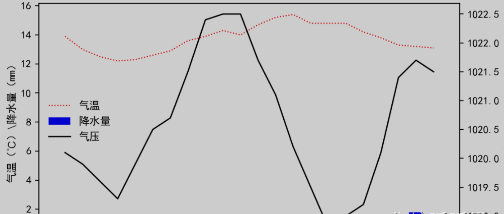
实现上图的效果,重点在于ax2=ax1.twinx() ,ax2和ax1共用x轴,但是ax1使用左侧y轴,ax2使用右侧y轴:
1 2 fig=plt.figure(figsize=(7,4),dpi=200) # 新建画布 3 ax1=fig.add_subplot(111) # 设置绘图区 4 line1,=ax1.plot(times,temps,\'r:\',lw=1,label=\'气温\') # 创建折线 5 bar1 =ax1.bar(times,rains,color=\'b\',label=\'降水量\') # 创建条状 6 ax2=ax1.twinx() # 设置共用x轴 7 line2,=ax2.plot(times,pressures,\'k-\',lw=1.2,label=\'气压\') 8 9 # legend用来设置图例,还可以添加参数ncol=\'\',该参数用来设置图例的列数,用于对齐 10 plt.legend((line1,bar1,line2),(\'气温\',\'降水量\',\'气压\'),loc=\'center left\',frameon=False,framealpha=0.5) 11 ax1.set_xlabel(\'时间 \\ h\') # 设置x轴 12 ax1.set_ylabel(\'气温(℃)\\降水量(mm)\') # 设置左侧y轴 13 ax2.set_ylabel(\'气压(hPa)\') # 设置右侧y轴 14 plt.title(\"----\") # 设置图的名称 15 plt.show()
四、调节字体样式
通过字典的方式调节,在字典中存储需要修改的的参数名称和指定值大小,还可以存放更多参数:
1 font={\'size\':30,\'color\':\'red\'} 2 ax.set_xlabel(\'--\',fontdict=font) 3 ax.set_ylabel(\'--\',fontdict=font)
五、绘制网格线
ax.grid() # 开启x和y轴的网格 ax.grid(ls=\'--\') # 开启x和y轴的虚线网格 ax.grid(True,axis=\'x\') # 开启x轴的网格 ax.grid(True,axis=\'y\') # 开启y轴的网格
六、合并两幅图的坐标轴
按照以下方式设置画布:
1 fig,((ax1),(ax2))=plt.subplots(2,1,figsize=(5,5),dpi=200,sharex=\'all\') 2 fig.subplots_adjust(hspace=0)
七、不常用的函数
1.ax.set_ylim()、ax.set_xlim()
在共享x(y)轴时,两边y(x)轴的零刻度是不一致的,xlim和ylim用来设置坐标轴的范围。
2.set_minor_locator()、set_major_locator()
set_minor_locator用来在主刻度的基础上设置或修改副刻度的大小,set_major_locator用来修改主刻度的单位显示。使用前,必须引入库包:
import matplotlib.ticker as ticker
举例说明:
(1)此处设定副刻度为0.1个单位。
1 ax1.yaxis.set_minor_locator(ticker.MultipleLocator(0.1))
(2) 将右侧主刻度设置为每10个单位显示。
ax2.yaxis.set_major_locator(ticker.MultipleLocator(10))
来源:https://www.cnblogs.com/liuyebai/p/16869662.html
本站部分图文来源于网络,如有侵权请联系删除。
 百木园
百木园